안녕하세요.
이번 포스팅에서는 애플 기기간에 에어드랍이 안 되는 경우 해결하는 설정 방법에 대해서 소개해드리려고 해요. 아이폰이나 아이패드 또는 아이맥이나 맥북과 같이 애플 기기를 사용하다 보면 애플 기기간에 파일이나 사이트 URL을 전송해야 하는 경우가 곧잘 생기는데 그럴 때 정말 유용한 기능 중 하나로 '에어드롭(AirDrop)'이라는 기능이 있죠. 그런데 막상 '에어드롭(AirDrop)'을 사용하려고 보면 잘 안돼서 당황스러운 경우 한 번씩 겪어보셨을 텐데요. '에어드랍(AirDrop)' 기능이 되지 않아 어떻게 대처해야 할지 모르셨던 분들에게 유용한 내용을 소개해드릴 테니 끝까지 꼼꼼하게 읽어주세요. 자 그럼 그 방법 바로 시작해볼게요.

목차
에어드롭(AirDrop)이 안 되는 경우 해결 방법
아이맥 또는 맥북에서 에어드롭(AirDrop) 지원 기기 여부를 확인하는 방법
마무리
에어드롭(AirDrop)이 안되는 경우 해결 방법
에어드랍(AirDrop)이 안 되는 경우 해결하는 방법에 대해서 순차적으로 설명드리도록 할게요.
ㄱ. 에어드랍 수신 허용 범위를 확인해주세요.
- 아이폰 또는 아이패드의 경우
- '설정' 앱을 실행해주세요.
- '일반' 항목을 탭 해주세요.
- 'AirDrop' 항목을 터치해주세요.
- '연락처만' 또는 '모든 사람'으로 설정해줍니다.
- 아이맥 또는 맥북의 경우
- 'Finder' 앱을 실행해주세요.
- 좌측 사이드바에서 'AirDrop' 항목을 클릭해주세요.
- 우측 화면 하단에 있는 '상대가 나를 발견하도록 허용' 부분을 클릭해서 '연락처만' 혹은 '모두'로 설정해주세요.
이후에도 에어드랍(AirDrop) 기능이 해결되지 않는다면 'ㄴ' 단계로 넘어가 주세요.
ㄴ. 와이파이(Wi-Fi) 상태와 블루투스(Bluetooth) 상태를 확인해주세요.
- 와이파이(Wi-Fi)와 블루투스(Bluetooth)가 모두 켜져 있도록 상태를 만들어주세요.
이후에도 에어드랍(AirDrop) 기능의 문제가 해결되지 않는 경우 'ㄷ' 단계로 넘어가 주세요.
ㄷ. 기기의 종류에 따라 말씀드리는 조치를 순차적으로 취해가며 해결 여부를 확인해주세요.
- 아이폰 또는 아이패드의 경우
- 잠금 상태를 해제해주세요.
- 방해금지 모드를 해제해주세요.
- 개인용 핫스팟을 꺼주세요.
- 'ㄱ' 단계에서의 수신 허용 범위를 '모든 사람'으로 허용해주세요.
- 아이맥 또는 맥북의 경우
1. '시스템 환경설정' 앱을 실행해주세요.
2. '보안 및 개인 정보 보호' 항목으로 접속해주세요.
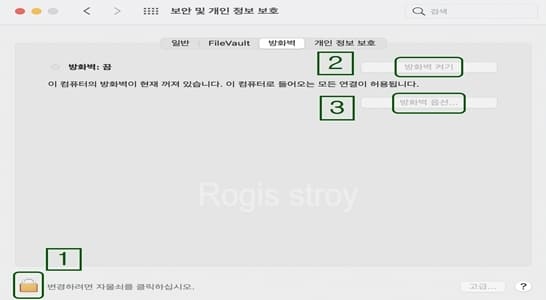
3. 상단 카테고리 중 '방화벽' 카테고리를 클릭해주세요.
4. 좌측 하단의 자물쇠 모양의 잠금 버튼을 눌러주세요.
5. 암호나 Touch ID를 입력해주세요.
6. '방화벽 켜기' 버튼을 눌러줍니다.
7. '방화벽 옵션' 버튼을 클릭해줍니다.
8. '들어오는 모든 연결 차단' 항목의 체크박스에 체크가 되어있다면 해제해준 뒤 우측 하단의 '확인' 버튼을 눌러주세요.
9. 좌측 하단의 자물쇠 모양의 잠금 버튼을 눌러 설정 상태를 잠가줍니다.
10. 아이맥 또는 맥북의 사용자 계정 이름에 특수문자가 포함되어 있는지 확인 후 포함되어 있다면 제거해줍니다.
아이맥 또는 맥북에서 홈 폴더와 사용자 계정 이름을 변경하는 방법
아이맥 또는 맥북에서 홈 폴더와 사용자 계정 이름을 변경하는 방법
안녕하세요. 이번 포스팅에서는 아이맥 또는 맥북에서 홈 폴더와 사용자 계정 이름을 변경하는 방법에 대해서 소개해드릴게요. 아이맥 또는 맥북을 사용하다 보면 홈 폴더와 사용자 계정 이름
rokggu.tistory.com
아이맥 또는 맥북에서 에어드롭(AirDrop) 지원 기기 여부를 확인하는 방법
아이맥 또는 맥북에서 에어드랍(AirDrop) 지원 기기 여부를 확인하는 방법에 대해서 소개해드릴게요.
1. 좌측 상단의 사과 모양의 아이콘을 눌러주세요.
2. '이 Mac에 관하여' 항목을 클릭합니다.
3. 상단 카테고리 중 '개요' 카테고리를 선택해주세요.
4. '시스템 리포트' 버튼을 눌러주세요.
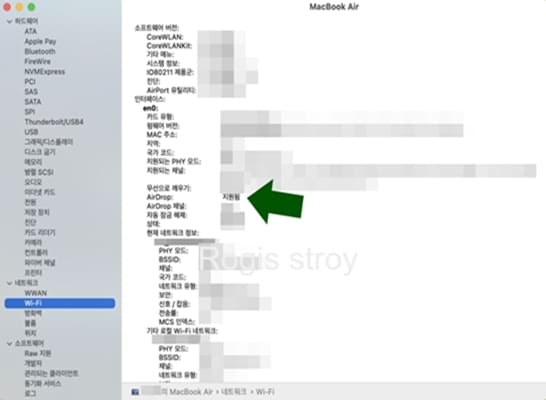
5. 좌측 사이드바에서 '네트워크' 카테고리의 'Wi-Fi' 항목을 클릭해주세요.
6. 'AirDrop' 항목이 '지원됨'인지 확인해주세요.
- '지원됨'이 아니라면 해당 애플 기기로는 에어드롭(AirDrop) 기능을 사용할 수 없겠습니다.
이로써 아이맥 또는 맥북에서 에어드랍(AirDrop) 지원 기기 여부를 확인하는 과정이 완료됩니다.
마무리
지금까지 애플 기기간에 에어드랍이 안 되는 경우 해결하는 설정 방법에 대해서 소개해드렸습니다. 에어드롭(AirDrop) 기능을 사용하시려다가 안되시는 경우 이 포스팅의 내용대로 차근차근 기기별 조치를 취하셔서 원하시는 파일이나 웹페이지 등을 무사히 교환하실 수 있으시는데 많은 도움 되셨으면 좋겠습니다. 감사합니다. 행복한 하루 보내세요.
추천글
고속도로 통행료 미납 상황 발생 시 요금 폭탄 방지하고 납부하는 방법
고속도로 통행료 미납 상황 발생 시 요금 폭탄 방지하고 납부하는 방법
안녕하세요. 이번 포스팅에서는 고속도로 통행료 미납 상황 발생 시 요금 폭탄 방지하고 납부하는 방법에 대해서 소개해드리려고 해요. 평소 고속도로 하이패스 구간을 이용하시면서 하이패스
rokggu.tistory.com
마이닭 미트리 닭가슴살 갈릭 볶음밥 다이어트 식단 도시락 추천
마이닭 미트리 닭가슴살 갈릭 볶음밥 다이어트 식단 도시락 추천
안녕하세요? 이번 포스팅에서는 다이어트 식단 도시락으로 적극 추천할만한 마이닭 미트리 닭가슴살 갈릭 볶음밥 후기에 대해서 들려드리려고 해요. 영양가는 높으면서 간단하게 조리해먹을
rokggu.tistory.com
개인 관심사 정보 유출을 방지하는 스마트폰 태블릿 PC 보안 설정 방법
개인 관심사 정보 유출을 방지하는 스마트폰 태블릿 PC 보안 설정 방법
안녕하세요? 이번 포스팅에서는 개인 관심사와 관련된 정보 유출을 방지하는 스마트폰 보안 설정 방법에 대해서 다루어보려고 합니다. 평소에 스마트폰을 사용하시다 보면 자신도 모르게 맞춤
rokggu.tistory.com
파트너스 활동을 통해 일정액의 수수료를 지급받을 수 있습니다.
이 포스팅의 내용이 도움이 되셨다면 공감 꾹♥
이 포스팅의 모든 내용에 대해 무단 복제 및 2차 가공 생산을 금지합니다.